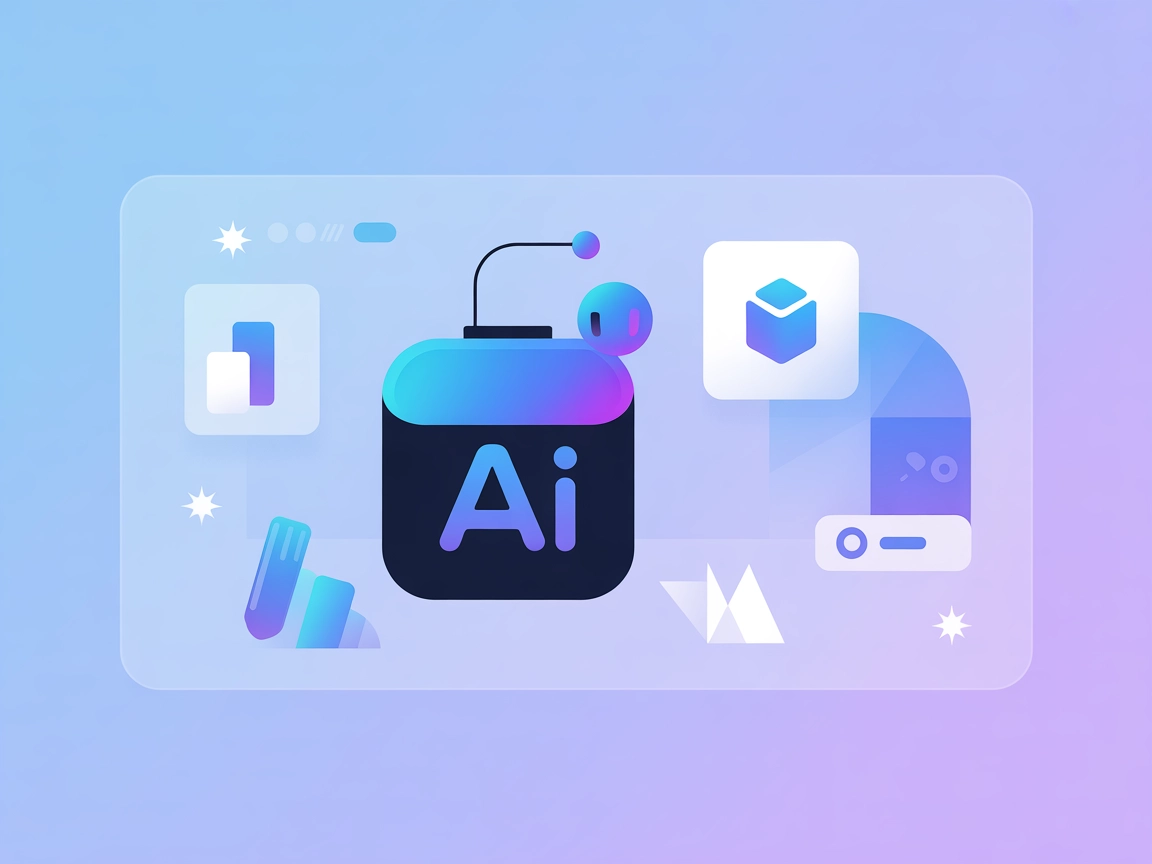Kuinka parantaa asiakirjoja Microsoft Copilotilla Wordissa
Opi käyttämään Microsoft Copilotia Wordissa sisäisten yritysasiakirjojen, kuten käytäntöjen, käsikirjojen tai muistioiden, välittömään uudelleenkirjoittamiseen,...

Opi käyttämään Microsoft Copilotia Wordissa sisäisten yritysasiakirjojen, kuten käytäntöjen, käsikirjojen tai muistiinpanojen, uudelleenkirjoittamiseen, tiivistämiseen tai parantamiseen välittömästi — kaikki suoraan sisäänrakennetusta paneelista.
Täytyykö kuivakka sisäinen ohje kirjoittaa uudelleen? Tarvitsetko 20-sivuisen käsikirjan tiivistelmän? Vai haluatko vain parantaa henkilöstöosaston asiakirjojen sävyä? Microsoft Copilot Wordin sisällä tekee tästä helppoa. Voit muokata mitä tahansa asiakirjaa suoraan Wordissa poistumatta sivulta tai kopioimatta tekstiä chatbotille.
Tämä opas näyttää, miten voit käyttää sisäänrakennettua Copilot-paneelia asiakirjojen välittömään uudelleenkirjoittamiseen, parantamiseen tai tiivistämiseen yksinkertaisilla luonnollisen kielen komennoilla.
Kokeile heti ilmaiseksi: Pitääkö asiakirja hioa, sävyä tarkentaa tai sisältö kirjoittaa uudelleen selkeämmäksi ja helpommaksi? Anna tekoälyn hoitaa raskain työ, jotta voit keskittyä olennaiseen.
👉 Paranna tekstiäsi välittömästi AI Rewriterilla.
Copilot Wordissa muuntaa tavalliset sisäiset dokumenttisi hiotuiksi, ammattimaisiksi materiaaleiksi. Olipa kyseessä sävy, selkeys, pituus tai muotoilu, sinä päätät.
Näin se tehdään:
Aloita mistä tahansa asiakirjasta. Tarvitset Microsoft 365 -tilauksen, johon Copilot-ominaisuus on kytketty. Etsi Copilot-painike valintanauhassa (Wordin oikeassa yläreunassa). Klikkaa sitä avataksesi sivupaneelin.
Tämä ominaisuus vaatii Microsoft Copilot for Microsoft 365 -lisenssin. Et näe sitä henkilökohtaisissa tai perusversioissa.
Voit aloittaa tyhjästä tai avata sisäisen dokumentin, kuten yrityksen ohjeen, työntekijäoppaan tai sääntödokumentin.
Kokeillaksesi nopeasti, liitä tämä esimerkki tyhjään asiakirjaan:
”Toimistoaikamme ovat joustavat, mutta kaikkien tulee olla verkossa viimeistään klo 10. Ei kokouksia perjantaisin, ellei aivan välttämätöntä. Käytä Slackia kiireellisiin asioihin ja sähköpostia kaikkeen muuhun.”
Kirjoita Copilot-paneeliin selkeä pyyntö, esimerkiksi:
Kirjoita tämä uudelleen ammattimaisemmalla sävyllä, joka sopii työntekijäoppaaseen.
Copilot lukee asiakirjasi ja tarjoaa kokonaan uudelleen kirjoitetun version suoraan paneelissa tai ehdotettuina muokkauksina asiakirjaasi.
Voit myös kokeilla:
Kun Copilot on kirjoittanut sisällön uudelleen, voit:
Haluatko vielä viimeistellymmän lopputuloksen? Jatka esimerkiksi näin:
Tee sävystä kannustavampi ja poista passiivi.
Copilot säilyttää asiayhteyden ja soveltaa muokkaukset välittömästi.
| HYÖDYT | HAITAT |
|---|---|
| Sisäänrakennettu Wordiin, ei ohjelman vaihtoa | Vaatii Copilot for Microsoft 365 -lisenssin |
| Kirjoittaa koko dokumentit uudelleen sekunneissa | Toimii parhaiten selkeällä, jäsennellyllä sisällöllä |
| Helppo tarkentaa jatkopyynnöillä | Saattaa tarvita käsin tarkistusta arkaluontoisessa sisällössä |
| Tukee sävyä, selkeyttä ja pituutta | Voi joskus ylikorjata tai poistaa hyödyllisiä vivahteita |
Microsoft Copilotin käyttö Wordissa mahdollistaa sisäisten dokumenttien uudelleenkirjoittamisen tai parantamisen ilman tekstinkirjoittajaa tai ylimääräisiä työkaluja. Se on sisäänrakennettu, intuitiivinen ja tehokas.
Olitpa sitten päivittämässä käsikirjoja, viimeistelemässä muistioita tai tiivistämässä HR-ohjeita, Copilot hoitaa raskaimmat osuudet ja sinä pysyt ohjaksissa.
Valmiina viemään automaation seuraavalle tasolle? Olitpa tehostamassa tiimiviestintää tai järjestämässä omia tehtäviäsi, voit rakentaa täysin räätälöidyn työnkulun, joka säästää aikaa ja vähentää manuaalista työtä — aloita muutamalla klikkauksella.
👉 Luo nyt tällä AI Flowhunt -mallilla
Autamme kaltaisiasi yrityksiä kehittämään älykkäitä chatbotteja, MCP-palvelimia, AI-työkaluja tai muuntyyppisiä AI-automaatioratkaisuja korvaamaan ihmisiä toistuvissa tehtävissä organisaatiossasi.
Opi käyttämään Microsoft Copilotia Wordissa sisäisten yritysasiakirjojen, kuten käytäntöjen, käsikirjojen tai muistioiden, välittömään uudelleenkirjoittamiseen,...
Opi käyttämään Microsoft Copilotia olemassa olevien asiakirjojen uudelleenkirjoittamiseen ja hiomiseen. Tämä opas opastaa aloittelijoita käyttämään Copilotia se...
Opi, miten AI-uudelleenkirjoittaja voi auttaa säästämään aikaa, kirjoittamaan paremmin ja välttämään plagioinnin säilyttäen alkuperäisen merkityksen....